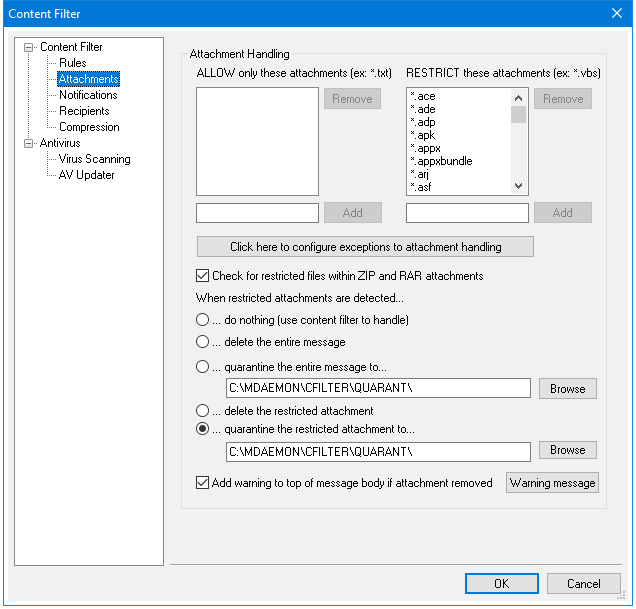
使用此标签指定你希望区分为允许和限制的附件。不被允许的附件将自动从邮件中移除。
附件处理
在“限制这些附件”列表中所指定的文件名,在 MDaemon 对其进行处理时,将从邮件中自动除去。若您在仅允许这些附件列表中列出了任何文件,那么只会允许这些列出的文件—任何其他的附件将从邮件中除去。在附件除去之后,MDaemon 将会正常的继续并递送没有附件的邮件。但遇到这些受限制的附件之一时,你可以使用在通知标签上的选项使得一封通知邮件被发送到不同的地址。
在列表条目中,允许通配符。例如,一个“*.exe”条目,将使所有以 EXE 文件扩展名结尾的附件被允许或者移除。要添加一个条目到任意一个列表,在提供的空白处输入文件名并点击“添加”。
点击此处来配置附件处理例外
点击这个按钮来指定你希望排除在附件限制之外的地址。当从这些地址之一种直接收到一个邮件,MDaemon 将会允许邮件通过,即使它包含一个受限制的附件。
检查 ZIP 和 RAR 附件内受限的文件
点击这个按钮来对 Zip、7-Zip 和 RAR 压缩文件内容进行扫描以检查受限文件。此外,如果在一个经过压缩的附件内找到一个匹配文件,将触发设置成查找特定文件名的任何“内容过滤器”规则。
监测到受限制的附件时...
当邮件包含受限的附件时,点击要执行的操作。
...无操作(使用内容过滤器来处理)
如果您不希望基于附件设置采取指定操作,不过希望按内容过滤器规则采取操作,请选择此项。
...删除整封邮件
在邮件包含受限制的附件时,此选项将会删除整封邮件。
...隔离整个邮件到...
此选项将导致包含受限附件的邮件被隔离到指定的位置。
...删除受限制的附件
如果您希望删除任何受限制的附件,而不是删除整封邮件,请选择此选项。
...隔离受限制的附件到...
点击这个按钮来指定你希望隔离限制附件的地方。而不是简单地删除这些附件。这是默认设置。
如果附件被删除,则在邮件顶部添加警告
在 MDaemon 从邮件中删除附件时,例如因为检测到病毒而将其删除,它会在邮件正文的顶部添加一条警告消息。如果您希望审核或修改该邮件的模板,请点击“警告”按钮。默认情况下启用此项。